Πίνακας περιεχομένων
Σε ένα προηγούμενο άρθρο εξηγήσαμε πώς να ενεργοποιήσετε τον κρυφό λογαριασμό διαχειριστή από το εσωτερικό των Windows χρησιμοποιώντας τη γραμμή εντολών. Σε αυτό το άρθρο, εξηγούμε πώς να ενεργοποιήσετε το λογαριασμό διαχειριστή ή να επαναφέρετε τον κωδικό πρόσβασης του λογαριασμού (συμπεριλαμβανομένου του διαχειριστή) χρησιμοποιώντας μια μέθοδο εκτός σύνδεσης.
Η παρακάτω μέθοδος για την ενεργοποίηση του λογαριασμού διαχειριστή των Windows εκτός σύνδεσης είναι χρήσιμη στις ακόλουθες περιπτώσεις:
a. Ξεχάσατε τον κωδικό πρόσβασης διαχειριστή (Admin).
b. Θέλετε να ενεργοποιήσετε τον κρυφό λογαριασμό διαχειριστή,
c. Θέλετε να δώσετε στο λογαριασμό σας δικαιώματα διαχείρισης (προσθέστε το λογαριασμό σας στην ομάδα Administrators).
d. Δεν μπορείτε να ενεργοποιήσετε το λογαριασμό διαχειριστή μέσα από τα Windows.
Πώς να ενεργοποιήσετε το λογαριασμό διαχειριστή Ή να επαναφέρετε τον κωδικό πρόσβασης διαχειριστή ή να δώσετε σε ένα λογαριασμό δικαιώματα διαχείρισης (CD εκκίνησης χωρίς σύνδεση).
* Σημείωση: Εάν δεν μπορείτε να ενεργοποιήσετε τον διαχειριστή χρησιμοποιώντας τις παρακάτω οδηγίες, τότε μπορείτε να προσπαθήσετε να ενεργοποιήσετε τον κρυφό λογαριασμό διαχειριστή τροποποιώντας το μητρώο εκτός σύνδεσης.
Βήμα 1: Κατεβάστε το Offline Windows Password & Registry Editor, Bootdisk / CD
1. Μπορείτε να κατεβάσετε το Offline επεξεργαστής κωδικού πρόσβασης & μητρώου των Windows (δίσκος εκκίνησης) από εδώ. *
Μετακινηθείτε προς τα κάτω μέχρι να βρείτε το Λήψη και πατήστε για να κατεβάσετε το " cd110511.zip " αρχείο.

2. Πηγαίνετε στη θέση λήψης και κάντε δεξί κλικ στο " cd110511.zip " για να το εξάγετε.

Βήμα 2: Κάψτε " cd110511" αρχείο ISO σε οπτικό δίσκο.
1. Κάντε δεξί κλικ στο " cd110511.iso" δίσκο Αρχείο εικόνας και κάψιμο σε ένα CD.
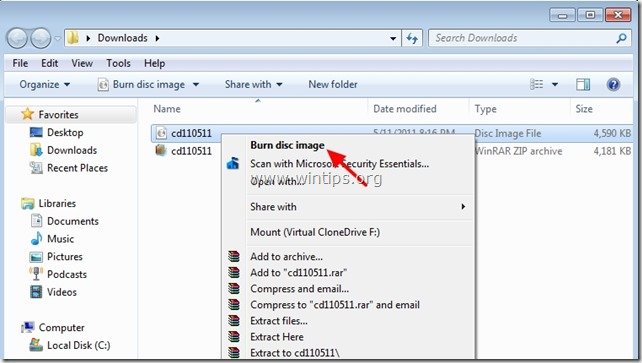 Βήμα 3: Εργασία με τον κωδικό πρόσβασης χωρίς σύνδεση και τον επεξεργαστή μητρώου CD εκκίνησης.
Βήμα 3: Εργασία με τον κωδικό πρόσβασης χωρίς σύνδεση και τον επεξεργαστή μητρώου CD εκκίνησης.
1. Τοποθετήστε το CD εκκίνησης του Offline Password & Registry editor στη μονάδα CDROM.
2. Εκκινήστε τον υπολογιστή σας από το CD εκκίνησης. *
Ανακοίνωση*: Πρώτα βεβαιωθείτε ότι η μονάδα CDROM έχει επιλεγεί ως πρώτη συσκευή εκκίνησης στο BIOS.
3. Στην πρώτη οθόνη πατήστε " ENTER " για να συνεχίσετε.

2. Στο " Βήμα ΠΡΩΤΟ " επιλέξτε την κατάτμηση (με αριθμό) όπου είναι εγκατεστημένα τα Windows (π.χ. " 2 ") και πατήστε " Εισάγετε το ".*
*Συνήθως είναι η πρώτη και μεγαλύτερη κατάτμηση στη λίστα, αν έχετε μόνο έναν σκληρό δίσκο στο σύστημά σας.

3a. Στο " Βήμα ΔΕΥΤΕΡΟ " πρέπει να καθορίσετε τη διαδρομή προς το μητρώο.
Αφήστε τη διαδρομή μητρώου που εντοπίσατε (C:\Windows\System32\Config) και πατήστε " Εισάγετε το ”.

3b. Στο " Επιλέξτε ποιο μέρος του μητρώου θα φορτώσετε " ερώτηση, πληκτρολογήστε " 1 " (Επαναφορά κωδικού πρόσβασης) και πατήστε " Εισάγετε το ”.

4. Στο " Βήμα ΤΡΙΤΟ", τύπου " 1 " (Επεξεργασία δεδομένων χρήστη και κωδικών πρόσβασης) και πατήστε " Εισάγετε το ”.
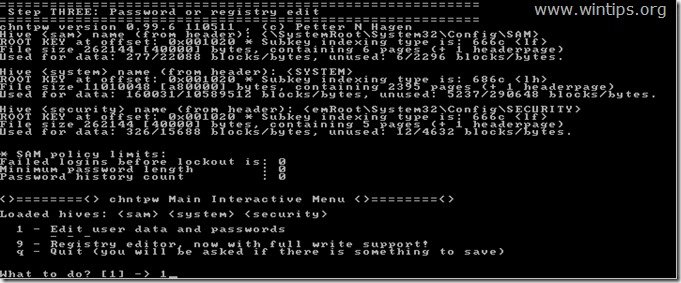
6. Στην επόμενη οθόνη, μπορείτε να δείτε τη λίστα με όλους τους λογαριασμούς στον υπολογιστή σας. Πληκτρολογήστε το Όνομα Χρήστη του λογαριασμού που θέλετε να πραγματοποιήσετε αλλαγές (π.χ. Διαχειριστής) και πατήστε " Εισάγετε το ”.

7. Στην επόμενη οθόνη, διαβάστε προσεκτικά τις διαθέσιμες επιλογές σας και πληκτρολογήστε τον αντίστοιχο αριθμό ανάλογα με τη λειτουργία που θέλετε να εκτελέσετε και, στη συνέχεια, πατήστε " Εισάγετε το ”.
Μενού επεξεργασίας χρήστη - Διαθέσιμες επιλογές:
Τύπος " 1 ": εάν θέλετε να διαγράψετε (να θέσετε κενό) τον κωδικό πρόσβασης του επιλεγμένου λογαριασμού.
Τύπος " 2 ": αν θέλετε να ορίσετε έναν νέο κωδικό πρόσβασης στον επιλεγμένο λογαριασμό.*
Ανακοίνωση*: Προτιμώ να αλλάξω τον κωδικό πρόσβασης του λογαριασμού από το εσωτερικό των Windows , αφού χρησιμοποιήσω την επιλογή" 1 " για να διαγράψετε τον προηγούμενο κωδικό πρόσβασης.
Τύπος " 3 ": εάν θέλετε να προάγετε τον επιλεγμένο λογαριασμό σε διαχειριστή (Προσθήκη στην ομάδα διαχειριστή).
Τύπος " 4 ": αν θέλετε να ενεργοποιήσετε τον επιλεγμένο λογαριασμό ή τον κρυφό λογαριασμό διαχειριστή (αν είναι απενεργοποιημένος).
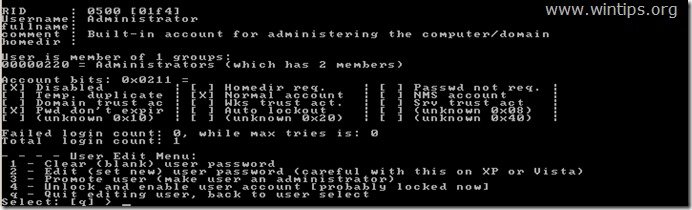
8 Όταν ολοκληρώσετε τις αλλαγές σας, πληκτρολογήστε " ! " ( Εναλλαγή + 1 ) και πατήστε " Εισάγετε το " για να τερματίσετε την επεξεργασία του επιλεγμένου χρήστη.

9. Στην επόμενη οθόνη πατήστε " q " για να τερματίσετε το βοηθητικό πρόγραμμα επεξεργασίας κωδικού πρόσβασης εκτός σύνδεσης.

10. Στο " Πρόκειται να γράψετε αρχείο(α) πίσω " ερώτηση, πληκτρολογήστε " y " (ναι) και πατήστε " Εισάγετε το ”.

11. Αν θέλετε να προσπαθήσετε ξανά, αν η διαδικασία με κάποιο τρόπο απέτυχε, πληκτρολογήστε " n " και πατήστε " Εισάγετε το ”.

12a. Τύπος " CTRL+ALT+DEL " για να επανεκκινήσετε τον υπολογιστή σας.
12b. Βγάλτε το CD εκκίνησης από τη μονάδα CD/DVD και εκκινήστε τα Windows.

Κανονικά τώρα θα πρέπει να βλέπετε τον λογαριασμό διαχειριστή στην οθόνη σύνδεσης. *
* Ειδοποίηση για χρήστες των Windows 10 & 8: Εάν δεν βλέπετε τον λογαριασμό διαχειριστή στην οθόνη σύνδεσης, τότε συνδεθείτε στα Windows με τον τυπικό σας λογαριασμό και στο επάνω δεξί άκρο κάντε κλικ στο όνομα του λογαριασμού σας. Από το μενού που εμφανίζεται, επιλέξτε Υπογράψτε έξω για να αποσυνδεθείτε από τον τρέχοντα χρήστη και να συνδεθείτε ως Διαχειριστής ή πατήστε Διαχειριστής για να μεταβείτε σε αυτόν τον λογαριασμό.
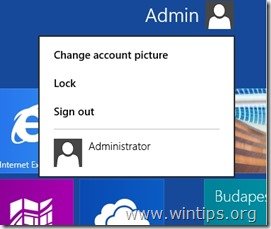
Αυτό είναι όλο! Πείτε μου αν αυτός ο οδηγός σας βοήθησε αφήνοντας το σχόλιό σας για την εμπειρία σας. Παρακαλώ κάντε like και μοιραστείτε αυτόν τον οδηγό για να βοηθήσετε και άλλους.

Άντι Ντέιβις
Ιστολόγιο διαχειριστή συστήματος σχετικά με τα Windows





